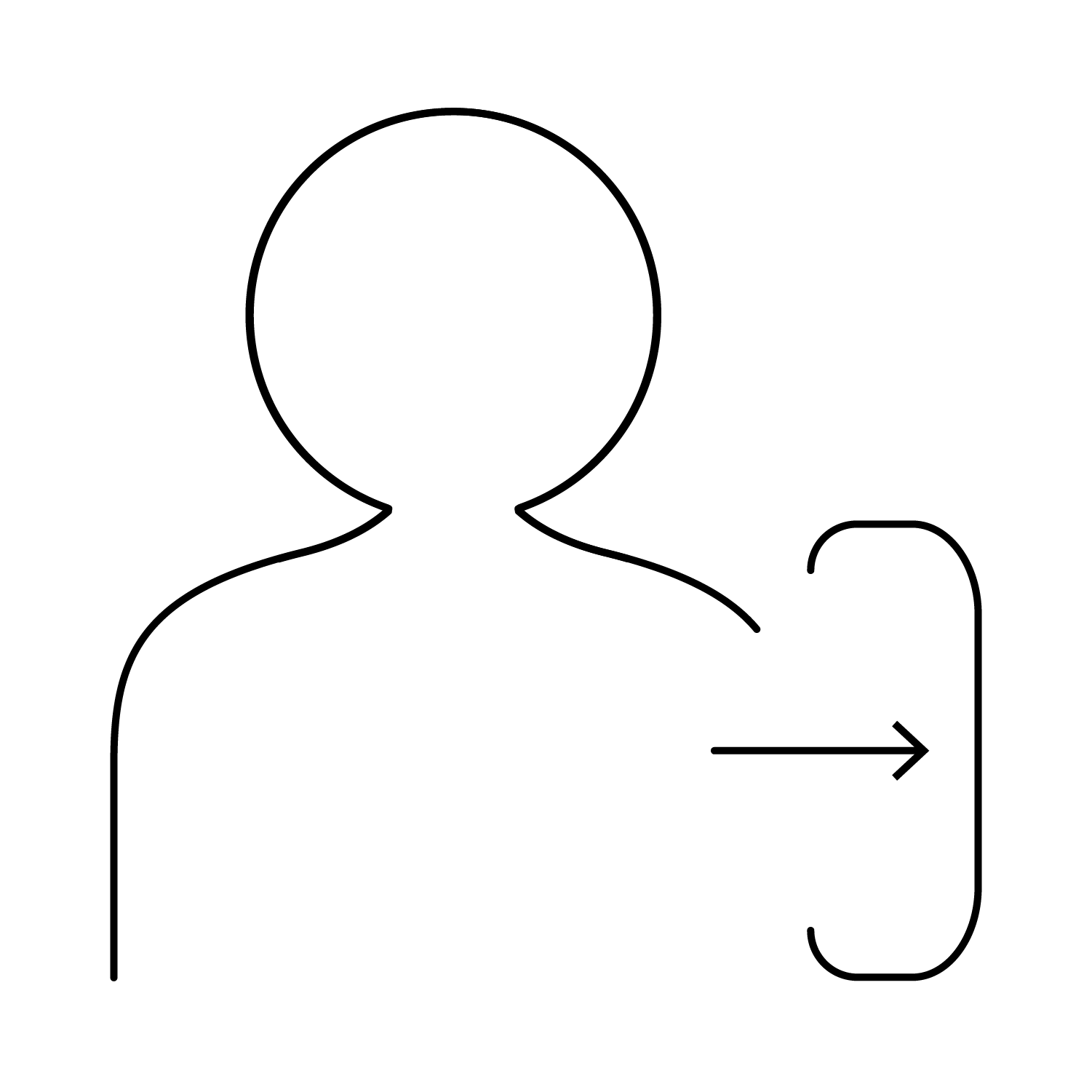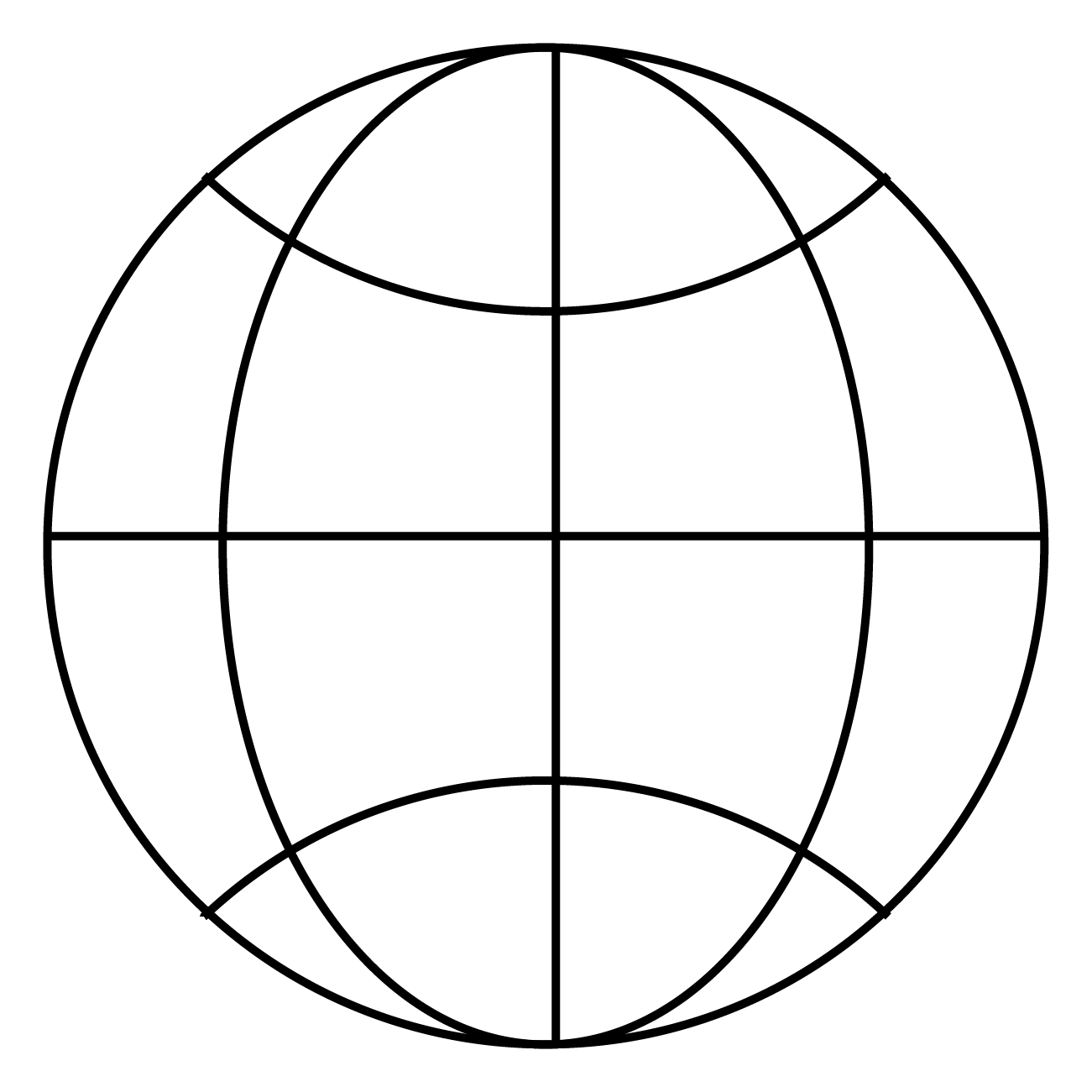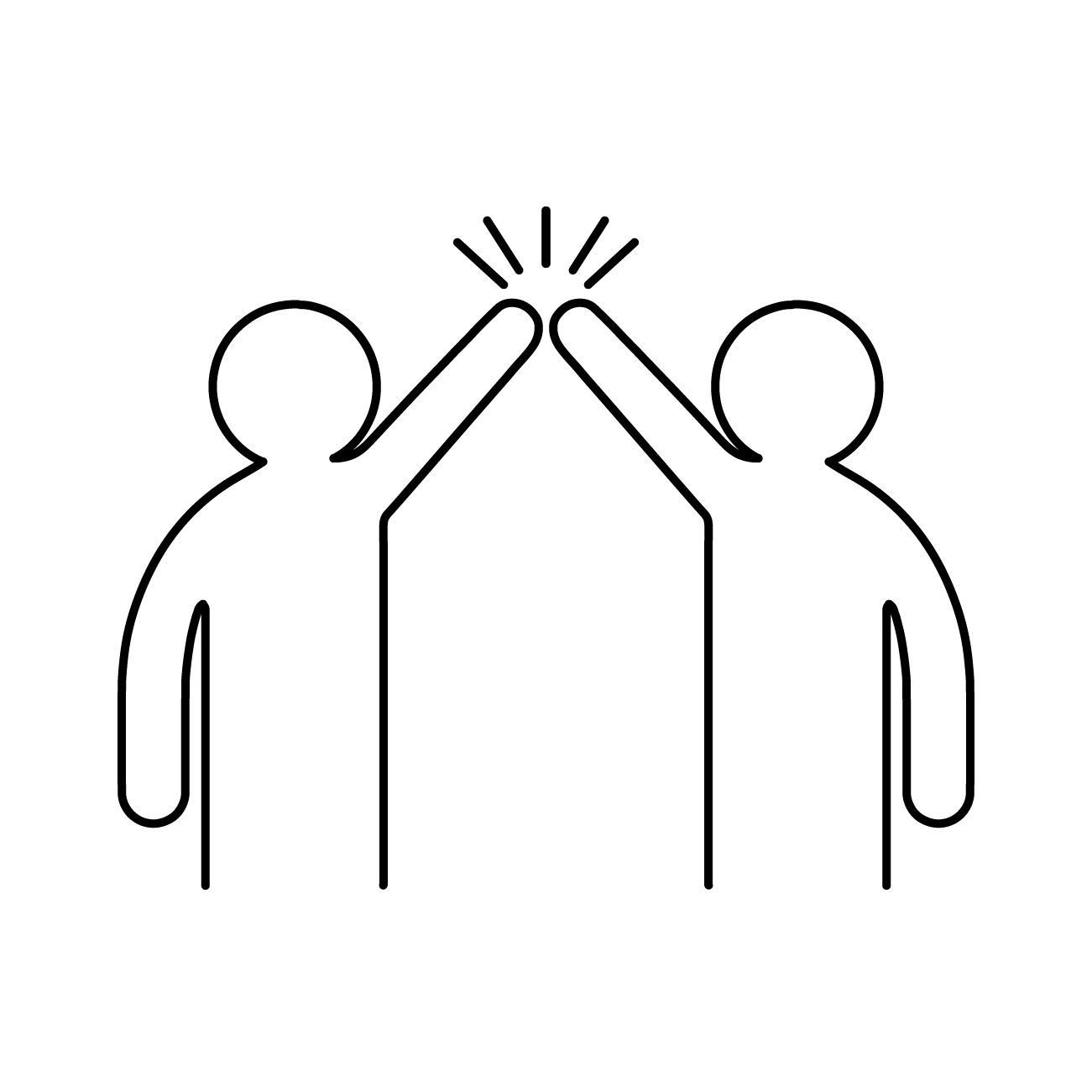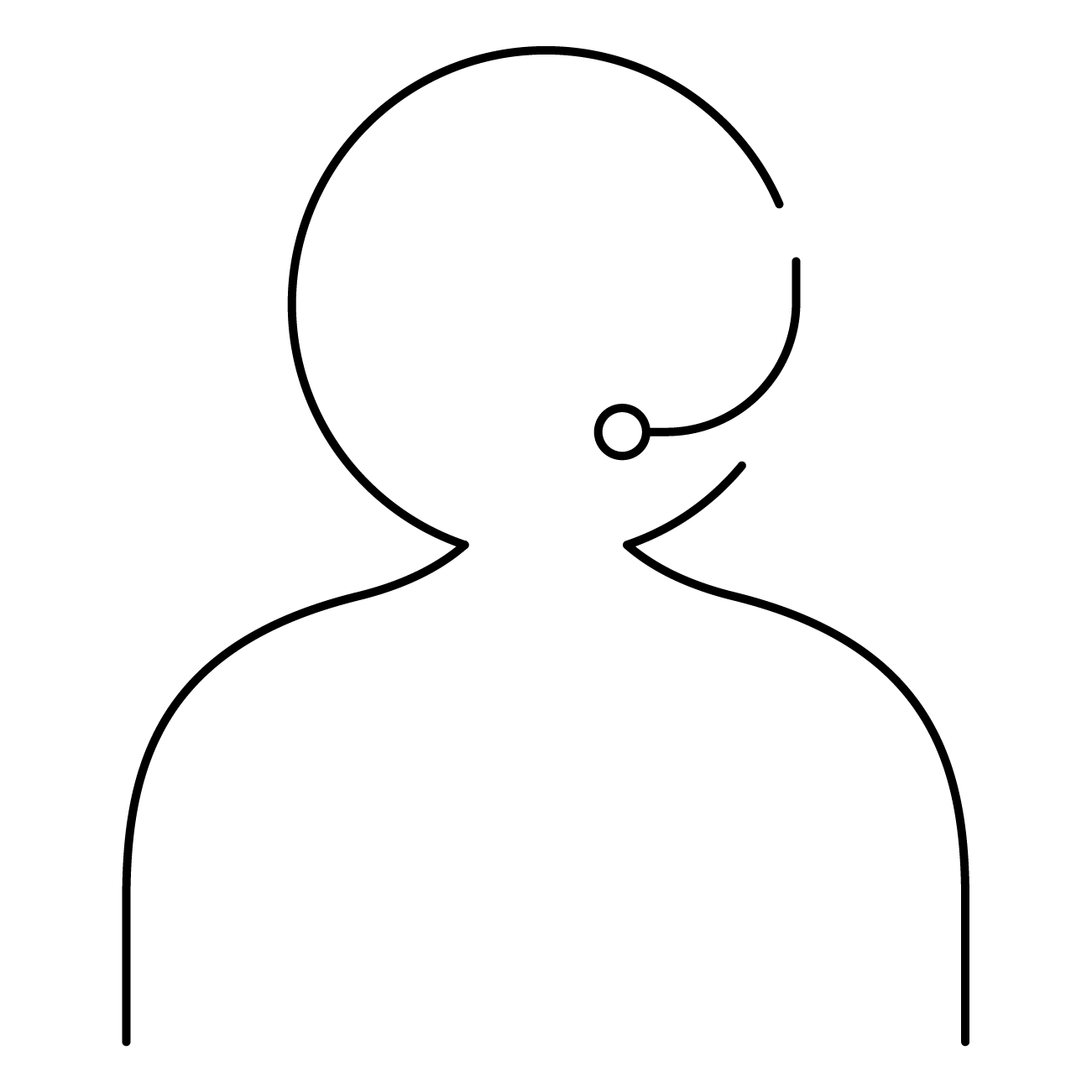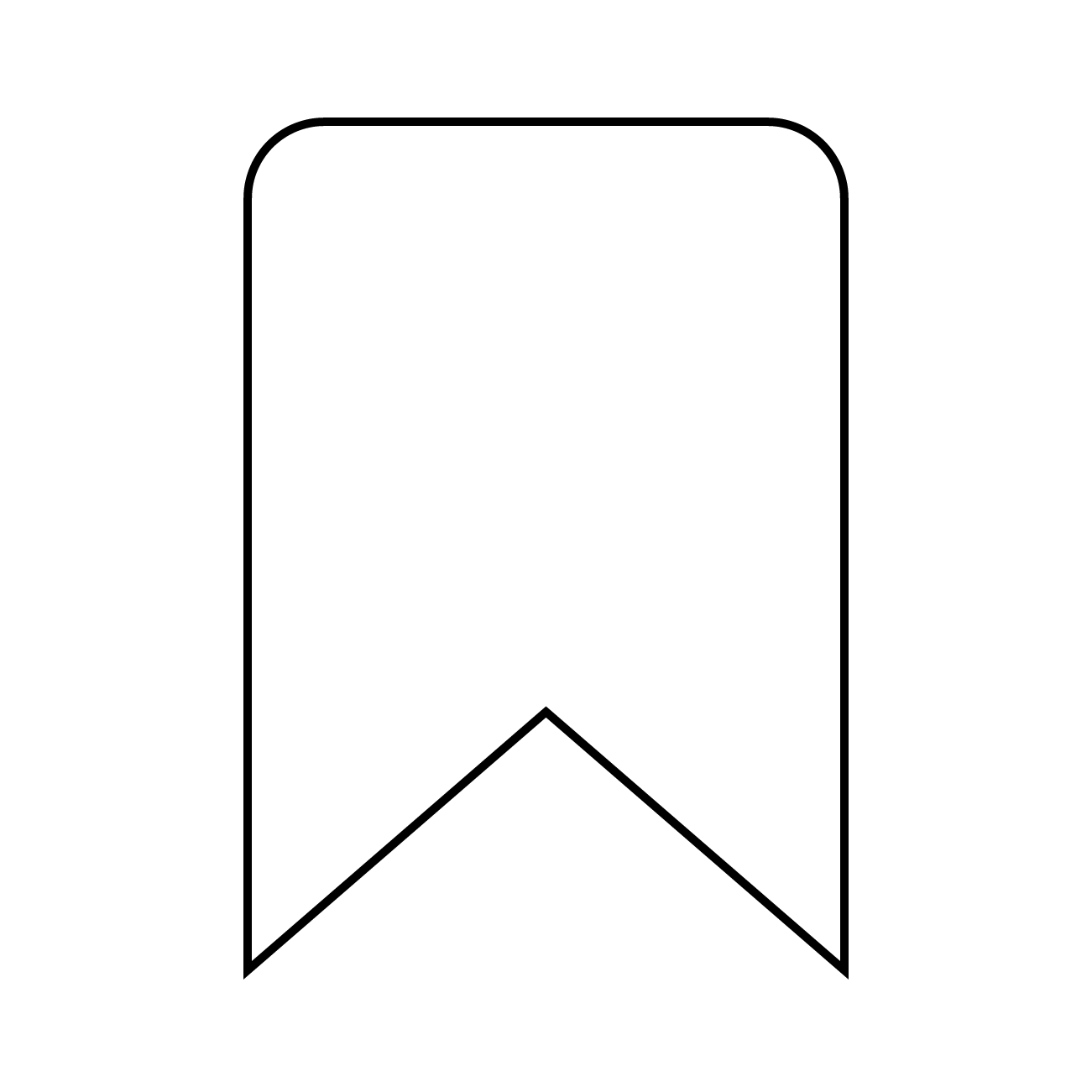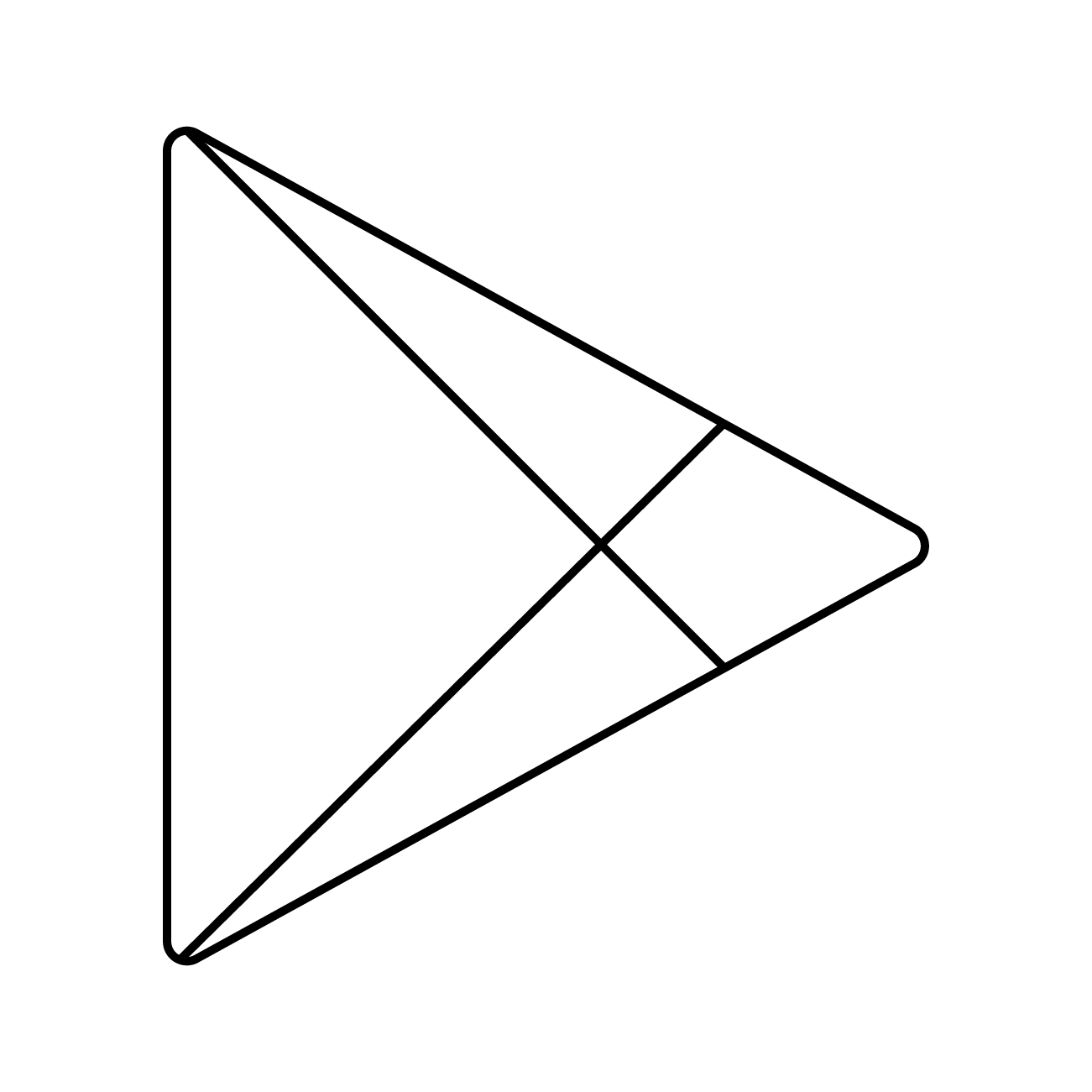Para acessar o menu de Centro de Custo no nxt4insight, na tela inicial, localize o menu com dois pontos que fica à direita da tela. Ao clicar, uma janela com opções irá se abrir. Em seguida, selecione “Centro de Custo” (conforme imagem):
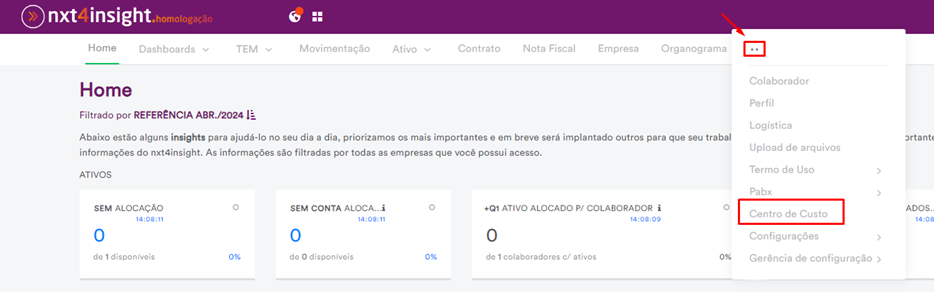
Na tela seguinte, se você olhar para o canto superior esquerdo, verá o botão de incluir. Através dele você pode criar um novo centro de custo (conforme imagem abaixo):
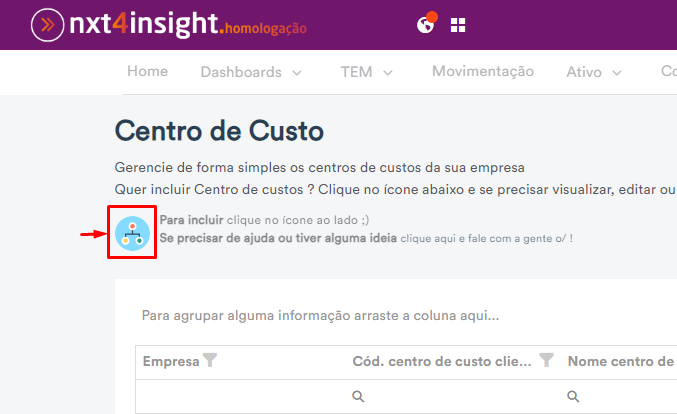
Na próxima tela, preencha os campos de cadastro:
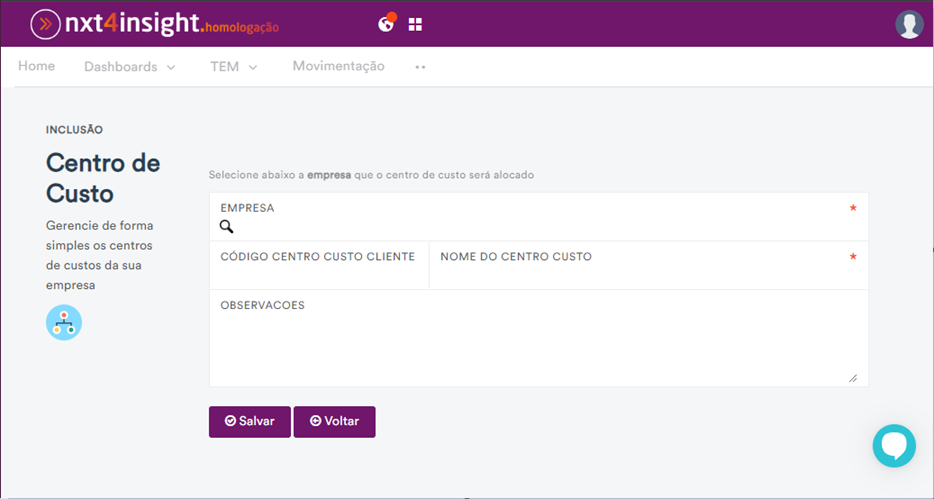
Os campos “Empresa” e “Nome do Centro de Custo” são obrigatórios. Preencha esses dados e clique em “Salvar”. Uma mensagem de confirmação será exibida na tela, indicando que o Centro de Custo foi criado com sucesso.